Det helt perfekta bokningssystemet för terapeuter och med 100% förbindelse. Det fungerar bara – det är ren glädje! Genialt – härligt – tidsbesparande – enkelt – och dessutom till ett rimligt pris
TULLE OXEN HYLLESTED
Cert. hypnos Psykoterapeut
Onlinebokningen i EasyPractice är ett av systemets mest centrala funktioner. När vi utvecklade vårt online bokningssystem önskade vi att skapa ett system som gör det lätt för dig som behandlare att ha översikt över bokningar som kommer in, men även för dina kunder att boka, avboka eller boka om sin tid. Idag är vi stolta över att kunna erbjuda ett intuitivt och användarvänligt bokningssystem som våra kunder är nöjda med.
Vi uppskattar den goda servicen, användarvänligheten och enkelheten i bokningssystemet online, som våra kunder är väldigt nöjda med.
ANDERS LAUN
Osteopat D.O. & Aut. Fysioterapeut
De senaste åren har EasyPractices kundbas i Sverige växt med full fart. Med flera kunder kommer även flera behov. Därför gör vi ständiga uppdateringar på systemet för att hela tiden kunna tillgodose kundens behov. I veckans blogginlägg går vi igenom allt du borde veta om EasyPractices online bokningssystem och hur du får mest utav det.
Vad ska jag leta efter i ett onlinebokningssystem?
Att bestämma sig för ett online bokningssystem kan vara svårt då det finns flera alternativ på marknaden. Först och främst kan det vara bra att se vilka bokningssystem som passar till kliniker och behandlare inom ditt yrke.
Passar EasyPractice för din yrkesgrupp?
Hur sätter jag upp mitt bokningssystem?
Nästa steg är att sätta upp sin onlinebokning. Din bokningssida kan egentligen ses som kundens första möte med dig. Passa på att ge ett gott intryck redan från start.
- Aktivera en kalender i din onlinebokning – För att aktivera en kalender i din onlinebokning går du in under menyn ”Inställningar” –> ”Online Bokning” –> ”Lediga tider” –> och aktiverar kalendern i fråga.
- Få ordning på dina tjänster – Försäkra dig om att dina tjänster är kopplade till den kalender som du aktiverat för onlinebokningen. Detta gör du under menyn ”Tjänster”.
- Kom ihåg att uppdatera dina öppettider – Tillslut måste du komma ihåg att uppdatera dina öppettider så att kunderna inte råkar boka in en tid i kalendern som inte är tillgänglig.
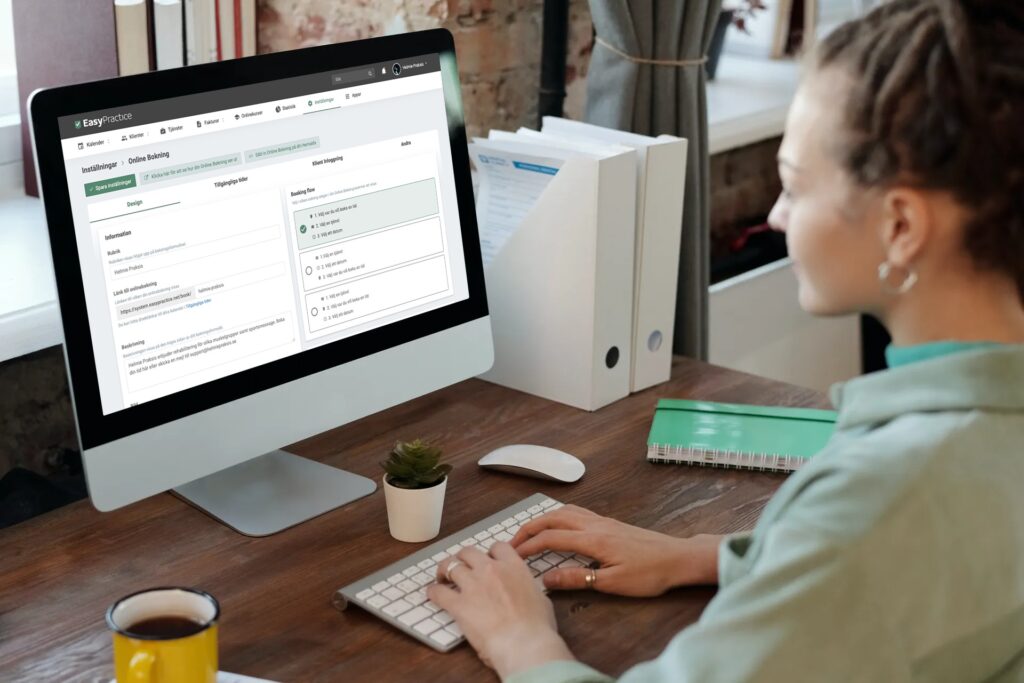
Håll det enkelt!
Efter att du har satt upp ditt online bokningssystem kan du fundera närmare på rubrik, bild, beskrivning och extra fält.
- Rubriken är det första dina kunder ser. Därför kan det vara fördelaktigt att göra rubriken enkel, kort och tydlig.
- Att ha med en bild på bokningssidan gör det mer personligt, men kan även öka trovärdigheten.
- Under beskrivning har du chansen att skriva en utförlig och personlig beskrivning av din verksamhet, med ett inslag av professionalitet. Få kunden att känna sig speciell och visa att du sätter pris på att de är på väg att boka en tid hos dig.
- Vill du att dina klienter ska fylla i någon särskilt information för att kunna fullgöra bokningen så kan du aktivera appen Extrafält och sedan skapa ett eget fält för de specifika kraven i fråga.
Men kom ihåg att hålla det enkelt, det ska inte vara krångligt för dina kunder att boka tid. För att göra bokningssidan så enkel som möjligt kan du till exempel minska antalet fält som dina klienter måste fylla i. Om du inte behöver samla in så mycket information om dina klienter vid själva bokningstillfället, så räcker det med att ha ett par essentiella fält i bokningsformuläret. Välj rätt booking-flow för dig. Om det inte spelar någon roll vilken kalender dina klienter bokar tid i, och din verksamhet inte finns på flera olika platser, kan du välja det andra alternativet för booking-flowet. Då väljer dina klienter först Tjänst, sedan Datum och sist Kalender.

Vad är ett ”bookingflow”?
”Bookingflow” är ett lite tekniskt ord som inte alltid är så lätt att förstå. Men det vi menar med bookingflow är ordningen på dina kunders val på bokningssidan. Önskar du till exempel att dina kunder ska välja tjänst först och sen datum? Eller vill du hellre att dina kunder väljer vem av de anställda de vill boka hos först och sen tjänst? Det är helt upp till dig! Men det är som sagt viktigt att du gör det så lätt som möjligt för dina kunder.
Läs mer om EasyPractices bookingflow här.
Hur länkar man sitt online bokningssystem till sin hemsida?
EasyPractices bokningssystem kan integreras direkt till din hemsida eller till dina sociala medier. Här finns tre olika möjligheter:
- Bokningsportalen som en direkt länk på hemsidan.
- Bokningsportalen som ett element på hemsidan
- Bokningsportalen som en pop-up på hemsidan.
Vi har gjort 3 videoguider som noga går igenom ovanstående möjligheter. Alla videos finns dessutom i ditt EasyPractice-system under Inställningar” -> ”Online bokning” -> ”Sätt in Online Bokning på din hemsida”.
I vår första video går vi igenom hur du länkar till bokningsportalen från din hemsida genom en direktlänk. Kunden kommer då att dirigeras till en ny sida vid bokningen.
Om du hellre önskar att integrera din onlinebokning direkt till din hemsida, utan att kunden dirigeras till en ny sida, ska du kika på denna videon. Bokningsformuläret kommer då visa sig som ett integrerat element på hemsidan. På så sätt behöver aldrig dina kunder behöva lämna din sida för att göra en bokning.
Sist men inte minst, i vår sista video visar vi hur du länkar till din bokningsportal genom att integrera en pop-up till din hemsida. När klienter sedan klickar på länken visas bokningsformuläret som en pop-up där kunden lätt och smidigt kan göra en bokning.
Jag hoppas att den här genomgången gav en bättre överblick över EasyPractices online bokningssystem och allt som hör därtill. Det är en av våra mest använda funktioner med flest tillägg, så det finns mycket att lära sig! Om det dyker upp några frågor eller funderingar kring bokningssystemet som inte besvarats här, så är du mer än välkommen att höra av dig till oss på [email protected]. Därutöver har vi skrivit en komplett guide till bokningssystemet i vårt Hjälpcenter, som du hittar här!
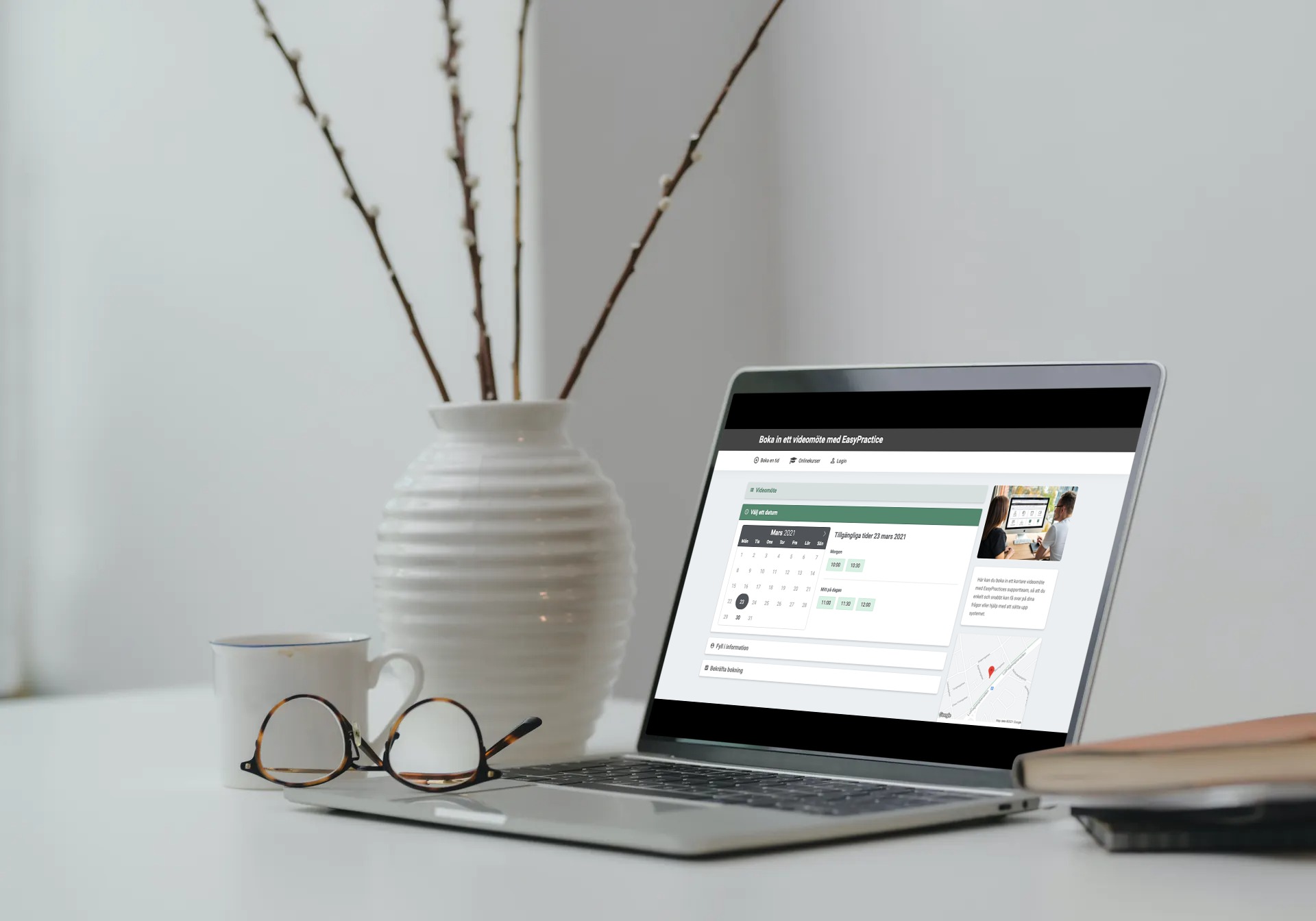
 alt Laptop showing graphs
alt Laptop showing graphs  alt Et bord med en kalender, mobiltelefon, kopp med kaffe og en pc-skjerm med flere avtaler
alt Et bord med en kalender, mobiltelefon, kopp med kaffe og en pc-skjerm med flere avtaler  alt
alt